8 parasta tapaa korjata iPhone, joka ei soita, mutta voi lähettää tekstiviestejä
Sekalaista / / July 05, 2022
Kun iPhonesi ei soita puheluita, voi toisinaan olla turhauttavaa. Tilanne saattaa pakottaa sinut käyttämään IM (pikaviestintä) -sovelluksia, kuten WhatsAppia tai Telegramia, puhelujen soittamiseen. Äänipuhelut Internetin kautta eivät ole yhtä intuitiivisia kuin tavalliset operaattoripuhelut. Skenaario tulee hämmentäväksi, kun tekstiviestit toimivat odotetusti, mutta normaalit puhelut eivät mene läpi. Ennen kuin menetät tärkeitä puheluita, käytä alla olevia menetelmiä ja korjaa iPhone, joka ei soita puheluita.

Monet tekijät voivat aiheuttaa sen, että iPhone ei soita puheluita. Se voi olla verkkohäiriö, tilapäinen operaattorin katkos, SIM-korttiin liittyvät ongelmat tai iPhonesi ongelmat. Aloitamme vianmäärityksen perustemppuilla ja siirrymme edistyneisiin.
1. Käytä lentokonetilaa
Lentokonetila on ensimmäinen asia, jota kokeillaan aina, kun kohtaat verkkoongelmia iPhonessasi. Ratkaisu nollaa verkkoyhteyden iPhonessa. Kun astut matkapuhelinverkon kuolleille alueille, kuten metroon tai tunneliin, ja tulet sieltä ulos, iPhonesi ei usein saa takaisin verkkoyhteyttä. Voit käyttää alla olevia ohjeita, palauttaa verkkorajoitukset ja soittaa puheluita.
Vaihe 1: Pyyhkäise alas oikeasta yläkulmasta ja avaa Ohjauskeskus-valikko (iPhone-käyttäjien, joilla on kotipainike, on pyyhkäistävä ylös alhaalta).

Vaihe 2: Ota lentokonetila käyttöön ja odota minuutti tai kaksi.
Vaihe 3: Poista lentokonetila käytöstä, avaa Puhelin-sovellus ja soita tavalliseen tapaan.
Jos kohtaat edelleen puheluongelmia, kokeile muita luettelossa olevia temppuja.
2. Tarkista mahdolliset ongelmat operaattoriltasi
Kohtasiko valitsemasi operaattorin käyttökatkon? Saat jatkossakin puhelun epäonnistuneet virheet iPhonessasi. Ennen kuin twiitat tai lähetät kritisoimaan operaattoriasi, vahvista ongelma Downdetectorissa.
Käy Downdetectorissa verkossa ja etsi mobiilipalveluntarjoajasi. Huomaat korkeat käyttökatkoskaaviot, koska muut käyttäjät raportoivat saman. Sinun tulee odottaa, että operaattorisi korjaa ongelman omasta päästään. Jos kohtaat usein operaattorin katkoksia, harkitse ensisijaisen verkon vaihtamista.
Käy Downdetectorissa
3. Tarkista operaattorisuunnitelmasi
Jälkimaksun käyttäjien ei tarvitse huolehtia tästä. Mutta pre-paid-käyttäjien tulee tarkistaa sopimuksessaan jäljellä olevat äänipuheluminuutit. Vaikka useimmat yhdysvaltalaiset operaattorit tarjoavat rajoittamattomia äänipuheluita, sama ei päde muiden operaattorien kanssa maailmanlaajuisesti. Sinun tulisi täydentää numeroasi toisella paketilla ja saada ylimääräisiä minuutteja.
Jos olet jälkimaksukäyttäjä, maksa laskusi ennen eräpäivää. Muussa tapauksessa operaattori saattaa keskeyttää sopimuksen ja kaikki palvelut numerollesi.
4. Aseta SIM-kortti uudelleen
Vaikka uusimmissa iPhoneissa on e-SIM-toiminto, niissä on silti fyysinen SIM-korttipaikka. Jos olet käyttänyt SIM-korttia vuosia, se voi vioittua kulumisen vuoksi. Sinun pitäisi hankkia uusi SIM-kortti operaattoriltasi.
Vaikka se on epätodennäköistä, äskettäinen vahingossa tapahtunut pudotus saattaa johtaa SIM-kortin paikkaa. Käytä SIM-kortin poistotyökalua ja aseta SIM-kortti takaisin paikalleen.
5. Palauta verkkoasetukset
Verkkohäiriö saattaa sotkea operaattorin yhteyden iPhonessasi. Sen sijaan, että tuhlasit tunteja korjaamiseen itse, voit käyttää iPhonen Asetukset-valikkoa ja nollata verkkoyhteyden. Näin
Vaihe 1: Avaa Asetukset-sovellus iPhonessa.

Vaihe 2: Vieritä Yleiset-valikkoon.

Vaihe 3: Napauta Siirrä tai Palauta iPhone.

Vaihe 4: Napauta Nollaa ja valitse Palauta verkkoasetukset.


Vaihtoehto ei nollaa iPhonen Bluetooth- tai Wi-Fi-asetuksia.
6. Päivitä operaattorin asetukset
Operaattorisi yhdistävät päivitykset yleensä iOS: n kanssa. Mutta kun matkustat toiseen maahan ja asetat paikallisen SIM-kortin, sinun on ehkä päivitettävä operaattoriasetukset iPhonessasi. Temppu toimi meille, kun käytimme yhdysvaltalaista iPhone-mallia Intiassa, ja se ei aluksi soittanut puheluita.
Vaihe 1: Avaa Yleiset-valikko iPhonen asetuksista (tarkista yllä olevat vaiheet).
Vaihe 2: Valitse Tietoja.

Vaihe 3: Vieritä kohtaan Verkkopalveluntarjoaja.
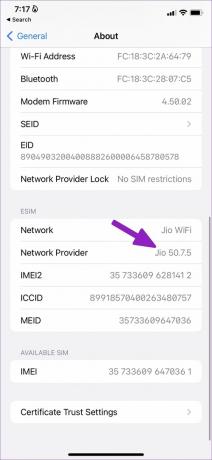
Vaihe 4: Napauta operaattorin nimeä, niin järjestelmä päivittää sen.
7. Pakota iPhone uudelleenkäynnistys
Jos iPhonesi toimii väärin eikä soita puheluita, sinun on käynnistettävä se uudelleen. Se on hyvä ratkaisu iPhonesi virheiden korjaamiseen tien päällä.
Vaihe 1: Paina äänenvoimakkuuden lisäyspainiketta ja vapauta se nopeasti.
Vaihe 2: Paina äänenvoimakkuuden vähennyspainiketta ja vapauta se nopeasti.
Vaihe 3: Paina virtapainiketta, kunnes Apple-logo tulee näkyviin.

Temppu koskee iPhone-malleja, joissa on Face ID. Jos sinulla on vanhempi iPhone-malli, siirry sivulle Applen virallinen tukisivu ja pakota käynnistämään laite uudelleen.
8. Päivitä iOS
Kuten aiemmin mainitsimme, operaattorit yhdistävät uusimmat päivitykset iOS-versioihin. Yhdistä iPhonesi vahvaan Wi-Fi-verkkoon ja asenna uusin iOS-ohjelmisto.
Vaihe 1: Siirry iPhone-asetusten Yleisvalikkoon (katso yllä olevat vaiheet).
Vaihe 2: Valitse Ohjelmiston päivitys.

Vaihe 3: Lataa ja asenna odottava iOS-versio.

Nauti kristallinkirkaista puheluista iPhonella
iPhone on tekniikan ja teknologian ihme. Laite, joka ei suorita perustehtäviä, voi aiheuttaa hämmennystä. Käy läpi yllä olevat temput ja korjaa ongelma hetkessä.
Päivitetty viimeksi 04.7.2022
Yllä oleva artikkeli saattaa sisältää kumppanilinkkejä, jotka auttavat tukemaan Guiding Techiä. Se ei kuitenkaan vaikuta toimitukselliseen eheyteemme. Sisältö pysyy puolueettomana ja autenttisena.
TIESITKÖ
IPhone 5s on yksi suosituimmista Applen puhelimista, ja sitä on myyty yli 70 miljoonaa kappaletta vuodesta 2013 lähtien.

Kirjoittanut
Parth työskenteli aiemmin EOTO.tech: llä teknisten uutisten parissa. Hän työskentelee tällä hetkellä freelancerina Guiding Techissä ja kirjoittaa sovellusten vertailusta, opetusohjelmista, ohjelmistovinkkeistä ja temppuista sekä sukeltaa syvälle iOS-, Android-, macOS- ja Windows-alustoihin.



